Luce blu lampeggiante? Ecco cosa significa.
Mentre il RLOD è ormai abbastanza famoso da non avere quasi più bisogno di spiegazioni, PlayStation 4 si adegua al clima natalizio mostrandoci luci diverse per ogni occasione: oggi vi presentiamo dunque i problemi connessi alla Blinking Blue Light.
La luce blu lampeggiante persistente (già ribattezzata dalla rete BBLOD) è un fenomeno che è stato in questi giorni segnalato da diversi utenti possessori di PS4 sul forum di supporto nordamericano. I moderatori hanno così deciso di spiegarne le cause.
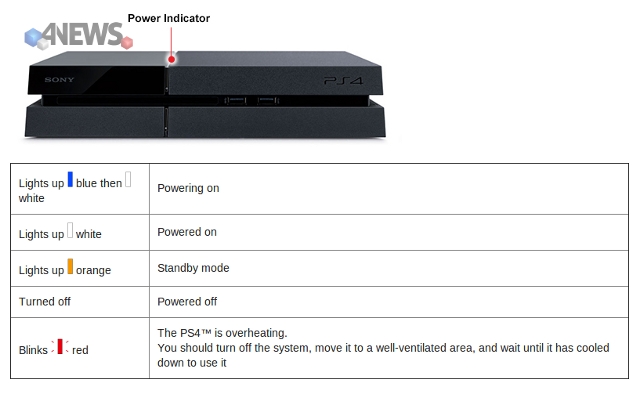
Come si può notare dall’immagine, la luce blu lampeggiante dovrebbe essere uno stato provvisorio dell’indicatore luminoso della console che, una volta accesa, dovrebbe mostrare una luce bianca fissa. Se ciò non accade e contestualmente vengono notati altri sintomi quali assenza di segnale video o audio alla tv e/o spegnimento della console stessa dopo la luce blu lampeggiante, significa che la nostra console potrebbe essere afflitta da uno dei seguenti problemi (nel post sono stati elencati solo i più comuni e facilmente risolvibili):
1) compatibilità con il televisore o malfunzionamento del cavo HDMI: alcuni utenti hanno risolto aggiornando il firmware del televisore oppure utilizzando un diverso cavo HDMI. Si suggerisce anche di controllare lo stato delle porte HDMI di PS4 e TV.
2) problemi con l’alimentatore: spegnere la console completamente (tenere premuto il tasto di accensione fino al secondo bip); scollegare il cavo di alimentazione solo a console completamente spenta per evitare danni ai dati e/o al sistema stesso; controllare il corretto funzionamento del cavo (provando un cavo compatibile come per esempio quello PS3), della presa elettrica e se l’ingresso AC IN sembra danneggiato.
3) problemi con l’Hard Disk interno: dopo aver spento la console e scollegato i cavi come descritto al punto 2), occorre far scorrere la cover lucida superiore verso l’esterno per accedere al vano del disco rigido; rimossa l’unica vite di fissaggio controllare lo stato dell’HDD ed eventualmente sostituirlo con uno compatibile (oltre 160GB di capacità e spessore massimo 9,5mm).
– inizializza PS4 (reinstalla Software di Sistema): come l’opzione precedente; in più richiede il collegamento di un dispositivo USB contenente il Software di Sistema per procedere alla reinstallazione del firmaware (QUI le istruzioni per scaricare il firmware su USB).
Qualora nessuna delle soluzioni proposte riuscisse a sistemare le cose si consiglia di contattare il servizio clienti PlayStation fornendo i seguenti dati: sintomi riscontrati, marca e modello del televisore, negozio in cui è stata acquistata la console, passaggi tentati per risolvere il problema.


